excel中的切片器在数据分析中能够方便快捷的对数据进行分析,该怎么在数据透视表中插入切片器呢?下面我们就来看看详细的教程。
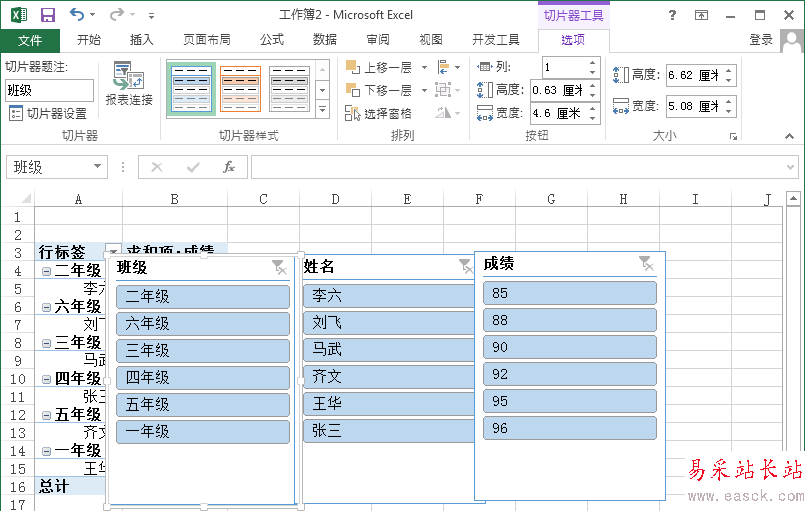
1、首先我们使用excel2013打开我们的表格文件,打开文件之后在菜单里找到插入选项,点击该选项在其内找到数据透视表选项,如图所示:
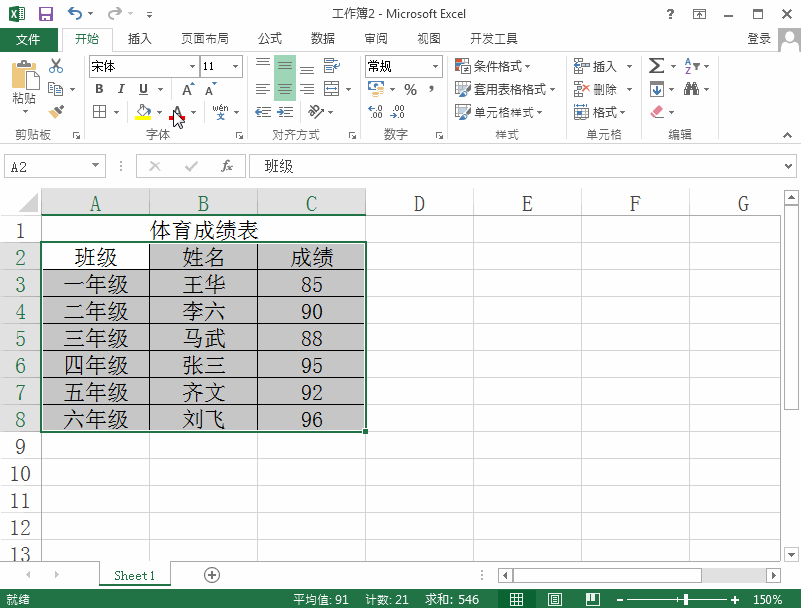
2、点击数据透视表选项弹出创建数据透视表对话框,如图所示:
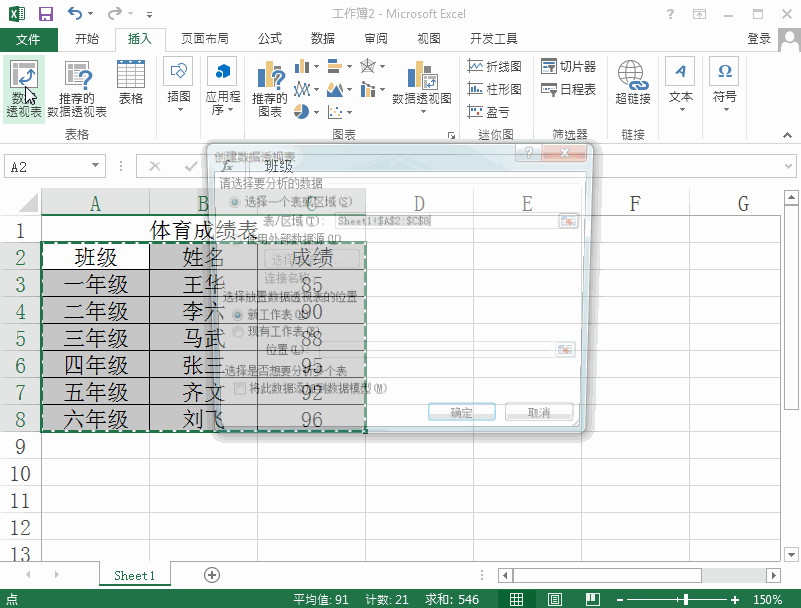
3、在创建数据透视表里找到选择一个表或区域选项,在其内点击选择按钮来选择我们的表格,然后点击返回再在创建数据透视表内点击确定,可以看到就创建了数据透视表,如图所示:
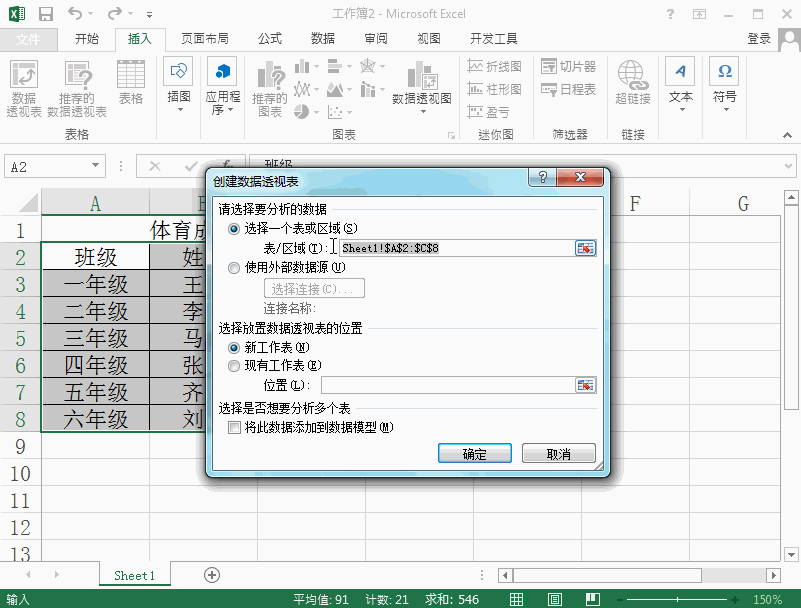
4、在创建的数据透视表内找到数据透视表字段选项,依次选择需要的字段,在左侧就制作好了数据透视表,如图所示:
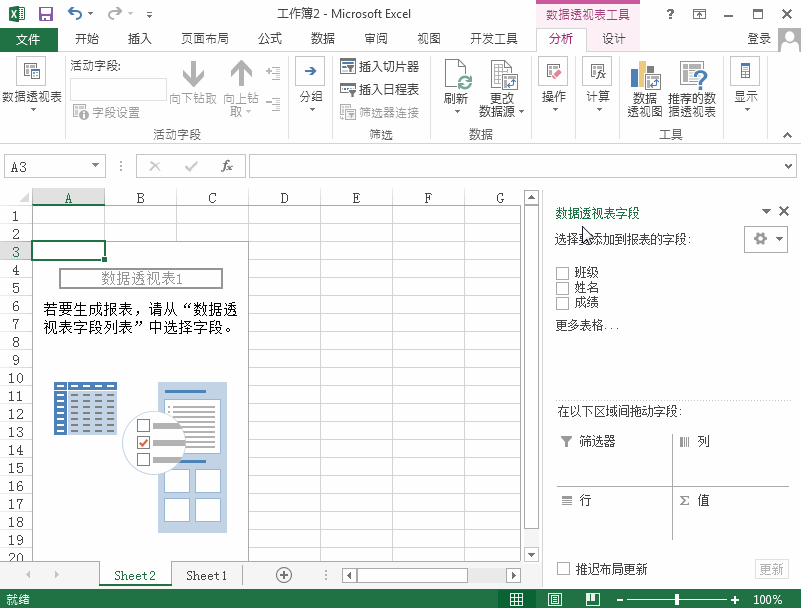
5、制作好数据透视表之后,再在上面的设置区里找到插入切片器选项,如图所示:
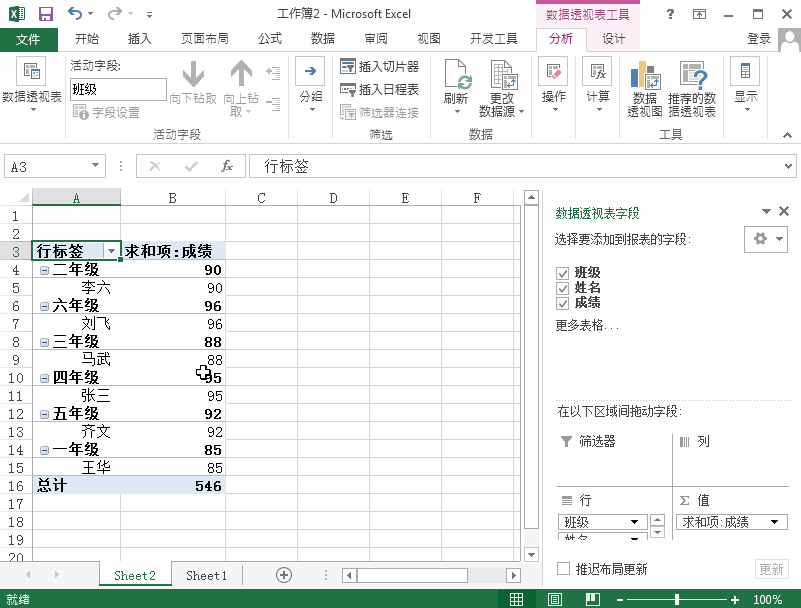
6、点击插入切片器选项,弹出插入切片器对话框,在该对话框内选择需要的字段这样我们切片器就制作好了,如图所示:
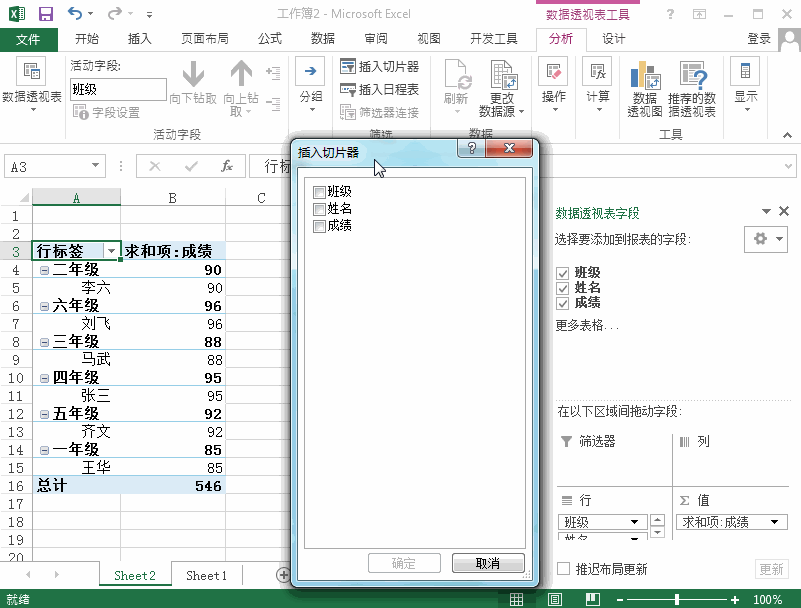
以上就是excel数据透视表中使用切片器的教程,希望大家喜欢,请继续关注错新站长站。
相关推荐:
excel数据透视表怎么筛选数值?
excel2016表格中怎么制作数据透视表?
aexcel2010切片器是灰色不可用状态该怎么办?
新闻热点
疑难解答